win10家庭版无法共享文件夹怎么回事 win10家庭版不能共享文件夹如何解决
更新时间:2023-08-29 09:38:26作者:qiaoyun
办公的时候经常为了方便会将文件夹进行共享,这样就可以让多人共同访问,然而近日有不少win10家庭版系统用户却遇到了无法共享文件夹的情况,不知道该怎么办才好,不用担心,如果你有遇到了一样的情况,就可以跟着笔者一起来学习一下win10家庭版不能共享文件夹的详细解决方法吧。
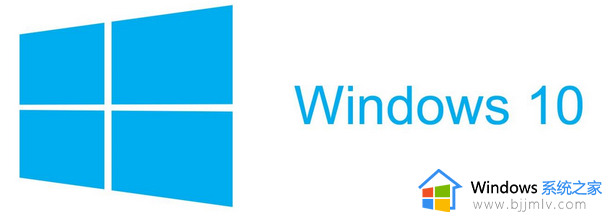
方法如下:
1、按Windows+R键,输入services.msc,打开服务窗口。
2、在服务窗口中找到TCP/IP NetBIOS Helper(为网络上的客户端提供NetBIOS名称解析,允许客户端共享文件。打印机和登录到网络中。
注:在域环境中不能停止TCP/IP NetBIOS Helper服务),双击打开。
3、在窗口中,点击启动类型选择为自动,点击保存。
上述给大家介绍的就是win10家庭版无法共享文件夹的详细解决方法,有遇到这样情况的用户们可以学习上述方法步骤来进行操作,希望对大家有帮助。
win10家庭版无法共享文件夹怎么回事 win10家庭版不能共享文件夹如何解决相关教程
- win10家庭版共享文件夹设置密码在哪 win10家庭版如何设置共享文件夹密码保护
- windows10无法共享文件夹怎么回事 window10不能共享文件夹如何解决
- win10和xp如何设置共享文件夹 win10家庭版和xp共享文件夹设置方法
- win10企业版共享文件夹无法访问怎么回事 win10企业版不能访问共享文件夹如何解决
- win10家庭版怎么隐藏文件夹 win10家庭版隐藏文件夹设置步骤
- win10无法访问其他电脑共享文件夹怎么回事 win10无法访问其他电脑的共享文件夹如何解决
- win10家庭版共享文件每次都要输入密码怎么回事
- win10无法访问共享文件夹怎么办 win10不能访问共享文件夹如何解决
- win10文件夹共享设置方法 win10如何创建网络共享文件夹
- win10开启文件夹共享设置方法 win10如何设置文件夹共享
- win10如何看是否激活成功?怎么看win10是否激活状态
- win10怎么调语言设置 win10语言设置教程
- win10如何开启数据执行保护模式 win10怎么打开数据执行保护功能
- windows10怎么改文件属性 win10如何修改文件属性
- win10网络适配器驱动未检测到怎么办 win10未检测网络适配器的驱动程序处理方法
- win10的快速启动关闭设置方法 win10系统的快速启动怎么关闭
win10系统教程推荐
- 1 windows10怎么改名字 如何更改Windows10用户名
- 2 win10如何扩大c盘容量 win10怎么扩大c盘空间
- 3 windows10怎么改壁纸 更改win10桌面背景的步骤
- 4 win10显示扬声器未接入设备怎么办 win10电脑显示扬声器未接入处理方法
- 5 win10新建文件夹不见了怎么办 win10系统新建文件夹没有处理方法
- 6 windows10怎么不让电脑锁屏 win10系统如何彻底关掉自动锁屏
- 7 win10无线投屏搜索不到电视怎么办 win10无线投屏搜索不到电视如何处理
- 8 win10怎么备份磁盘的所有东西?win10如何备份磁盘文件数据
- 9 win10怎么把麦克风声音调大 win10如何把麦克风音量调大
- 10 win10看硬盘信息怎么查询 win10在哪里看硬盘信息
win10系统推荐